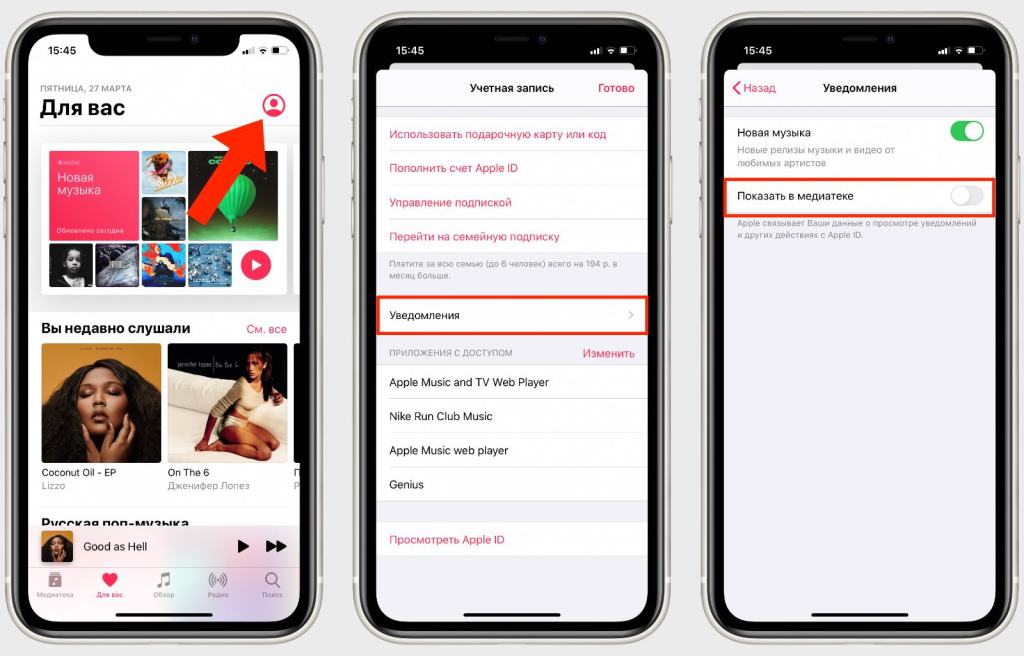Содержание
8 распространенных проблем с Apple Music и способы их решения
Содержание
Последнее обновление 09.02.2023 — Герман Наумов
Такие читатели, как вы, помогают поддерживать MUO. Когда вы совершаете покупку по ссылкам на нашем сайте, мы можем получать партнерскую комиссию. Читать далее.
Если вы хотите слушать любимую музыку или загружать песни из Apple Music, вы обязательно столкнетесь с проблемами время от времени. Тем не менее, могут быть различные причины, по которым у вас возникла конкретная проблема.
Мы составили список наиболее распространенных проблем с Apple Music и несколько советов по устранению неполадок, которые помогут вам их исправить.
1. Apple Music не загружается
Иногда возможно, что Apple Music ничего не загружает. Когда это происходит, в большинстве случаев проблема вызвана неисправным подключением к Интернету или серверами Apple Music.
Вы можете использовать некоторые веб-сайты, чтобы проверить скорость вашего интернета, и если она медленная, лучше дождаться хорошего интернет-соединения и дать Apple Music загрузиться правильно.
Если ваше интернет-соединение безупречно, вам следует проверить, работают ли серверы Apple Music. Вы можете проверить это, посетив веб-сайт Apple System Status и Downdetector.
2. Apple Music продолжает падать
Если Apple Music продолжает давать сбой на вашем устройстве, возможно, это программная ошибка. Вы можете исправить такие проблемы несколькими простыми способами. Первое и главное, что вам нужно сделать, это перезапустить Apple Music на вашем устройстве, что должно немедленно исправить это.
Кроме того, вы можете перезагрузить iPhone или обновить устройство и приложение Apple Music до последней версии. Если вы используете Android-устройство, попробуйте выйти и снова войти, используя свой Apple ID.
3. Apple Music не воспроизводит песни на Android
Apple Music на Android далека от совершенства, и при запуске она вызвала неоднозначную реакцию. Одна из серьезных проблем, с которыми сталкиваются пользователи Android, заключается в том, что Apple Music не воспроизводит песни.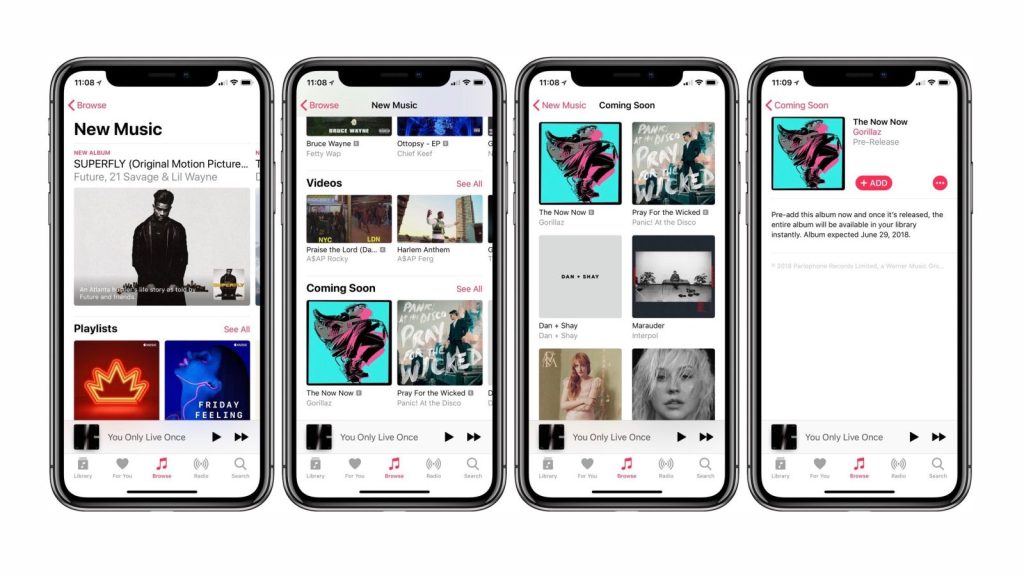
Чтобы решить эту проблему, сначала попробуйте очистить кеш вашего Android-устройства. Если это не сработает, попробуйте перезагрузить телефон Android.
4. Песни недоступны в Apple Music
Если некоторые песни отображаются серым цветом или говорят, что элемент недоступен, вероятно, песня/альбом были удалены из вашей страны. В таком случае вы ничего не сможете сделать до тех пор, пока песня снова не станет доступной.
Если песня на самом деле доступна, но вы не можете получить к ней доступ, это может быть проблема с синхронизацией библиотеки iCloud. Чтобы исправить это на вашем iPhone, перейдите в «Настройки»> «Музыка», отключите параметр «Синхронизировать библиотеку» и нажмите «Отключить» для подтверждения. Подождите 30 секунд, снова включите его и проверьте, доступна ли песня.
5. Apple Music не будет загружать песни
Прежде чем пытаться решить эту проблему, убедитесь, что у вас правильный тарифный план Apple Music. На момент написания статьи Apple Music Voice был единственным планом подписки, который не позволял загружать песни на ваше устройство.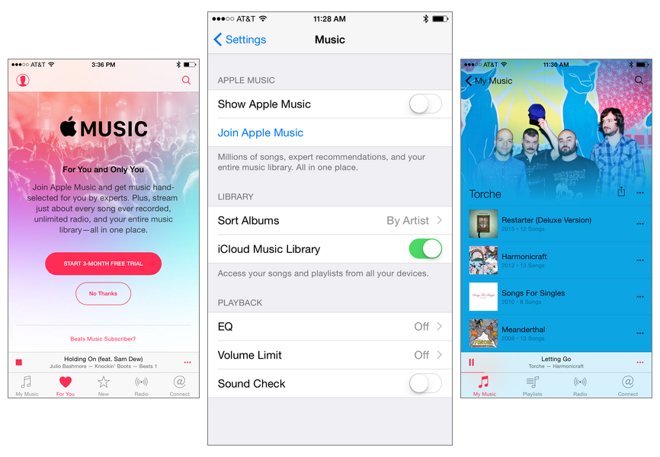 Если вы используете этот план, вы не сможете загружать песни, пока не подпишетесь на другой план Apple Music, который лучше всего подходит для вас.
Если вы используете этот план, вы не сможете загружать песни, пока не подпишетесь на другой план Apple Music, который лучше всего подходит для вас.
Если ваша подписка не является проблемой, могут быть две основные причины, по которым Apple Music не загружает ни одну из ваших песен: плохое подключение к Интернету или место для хранения. Во-первых, убедитесь, что ваше интернет-соединение достаточно сильное для загрузки песен.
Если с подключением к Интернету все в порядке, проверьте, достаточно ли памяти на вашем телефоне. Если нет, вам нужно будет освободить место на вашем iPhone и снова попробовать загрузить песни. Кроме того, отключите параметр «Оптимизировать хранилище», выбрав «Настройки» > «Музыка».
Если после всего этого вы по-прежнему не можете скачать песни, удалите и добавьте песни в другой список воспроизведения и загрузите весь список воспроизведения, что должно сработать.
6. Ваша библиотека не загружается
Если ваша библиотека Apple Music не отображается на вашем устройстве, проблема может заключаться в слабом соединении.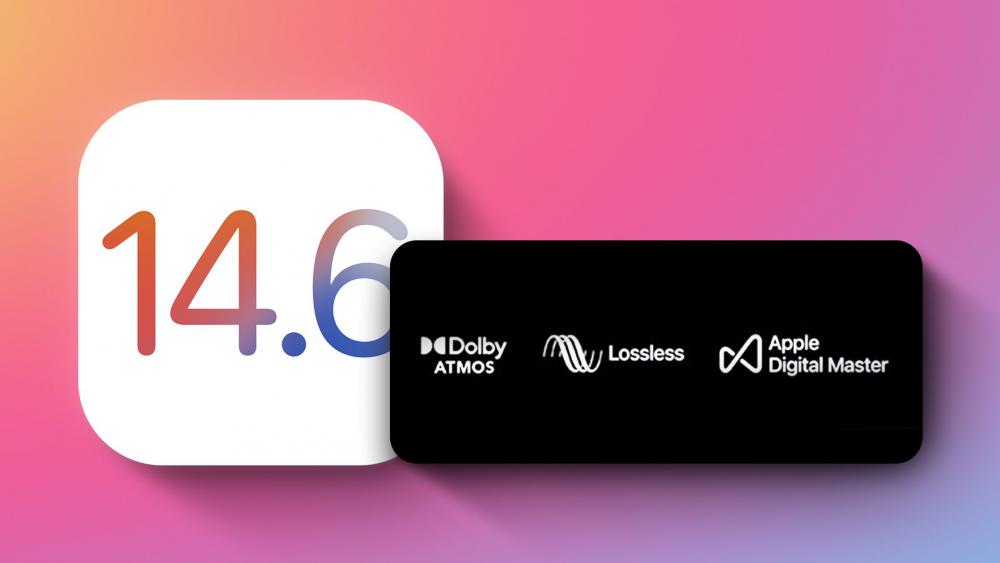 После подключения к надежному интернет-соединению закройте и снова откройте Apple Music на своем устройстве.
После подключения к надежному интернет-соединению закройте и снова откройте Apple Music на своем устройстве.
Вы также можете столкнуться с этой проблемой, если недавно обновили свое устройство или восстановили резервную копию. Так что лучше подождать несколько часов, прежде чем iCloud загрузит все на ваш телефон.
Если это не исправит даже через несколько часов, сбросьте сетевые настройки вашего iPhone, что может решить практически все проблемы с Apple Music.
7. Музыкальная библиотека Apple не синхронизируется или внезапно исчезает
Может показаться удивительным, что ваша библиотека Apple Music исчезла или не синхронизируется с iCloud, но это может произойти, если вы отключите синхронизацию библиотеки.
В этом случае перейдите в «Настройки» > «Музыка» и включите «Синхронизировать библиотеку». Вы также можете попробовать снова загрузить песни вручную или переустановить приложение, если вы используете устройство Android.
8. Apple Music продолжает удалять загруженные песни
Вы можете подумать, что Apple Music удаляет некоторые из загруженных вами песен по ошибке, но приложение делает это намеренно.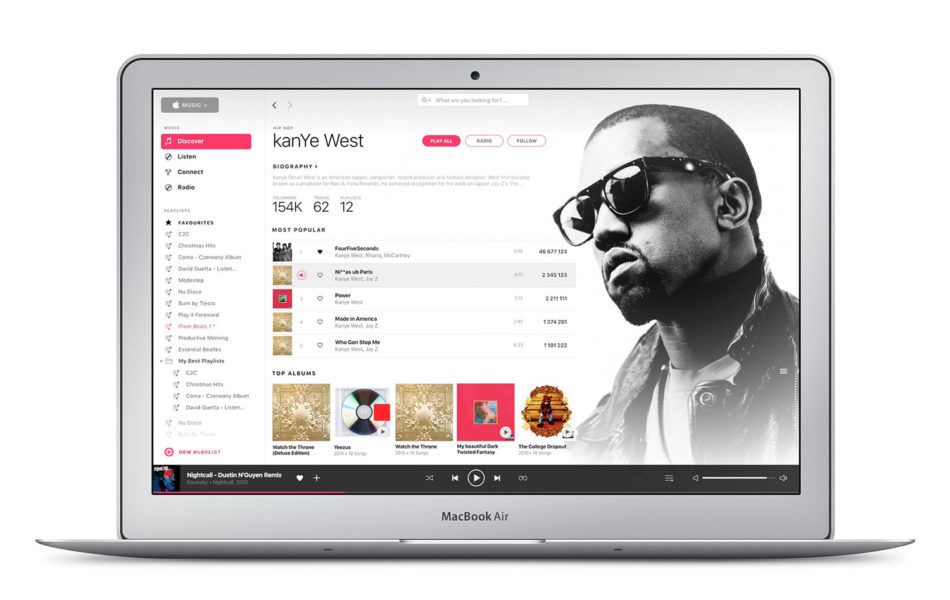 Если на вашем iPhone заканчивается свободное место, Apple Music удалит песни, которые вы давно не слушали, чтобы освободить место для хранения.
Если на вашем iPhone заканчивается свободное место, Apple Music удалит песни, которые вы давно не слушали, чтобы освободить место для хранения.
Вы можете исправить это, выбрав «Настройки» > «Музыка» > «Оптимизировать хранилище» и отключив переключатель рядом с «Оптимизировать хранилище». Это не позволит Apple Music удалять загруженные песни.
Apple Music снова работает для вас?
Согласно нашему исследованию, это были одни из самых распространенных проблем, с которыми люди сталкиваются с Apple Music. Однако мы надеемся, что вы смогли исправить их, следуя простым советам по устранению неполадок, упомянутым выше. После этого вы можете снова начать слушать любимые песни.
После устранения этих проблем Apple Music попросит вас подписаться на ее подписку. Однако есть несколько способов избежать этого и получить Apple Music бесплатно.
Что делать, если Apple Music недоступна в вашем регионе
«Apple Music недоступна в вашем регионе » по словам многих клиентов Apple Music.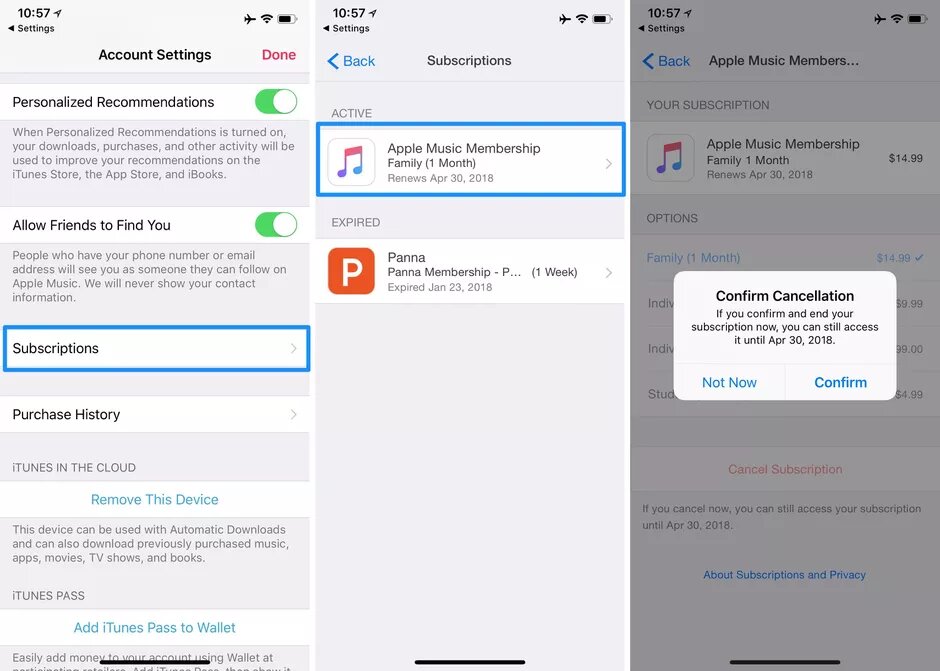 Это может быть связано с проблемой с приложениями iOS или Apple Music. Если песня или альбом доступны только в определенных местах из-за лицензионных ограничений, использование службы VPN по любой причине, а затем не удаление это могло бы вызвать осложнения с приложением Apple Music. Когда музыкальное произведение не синхронизируется должным образом с библиотекой Apple Music, появляется сообщение о недоступности.
Это может быть связано с проблемой с приложениями iOS или Apple Music. Если песня или альбом доступны только в определенных местах из-за лицензионных ограничений, использование службы VPN по любой причине, а затем не удаление это могло бы вызвать осложнения с приложением Apple Music. Когда музыкальное произведение не синхронизируется должным образом с библиотекой Apple Music, появляется сообщение о недоступности.
Платить за услугу, а затем получать уведомление о том, что музыка недоступна в вашем регионе, по понятным причинам раздражает. Apple Music не работает. Этот пост объяснит, почему возникает эта проблема и как ее решить.
Содержание Руководство
Часть 1. Почему Apple Music Song недоступна в вашей стране или регионе?Часть 2. Как исправить ошибку Apple Music Song, недоступную в вашей стране или регионеЧасть 3. Лучшее решение для воспроизведения Apple Music где угодноЗаключение
Часть 1.
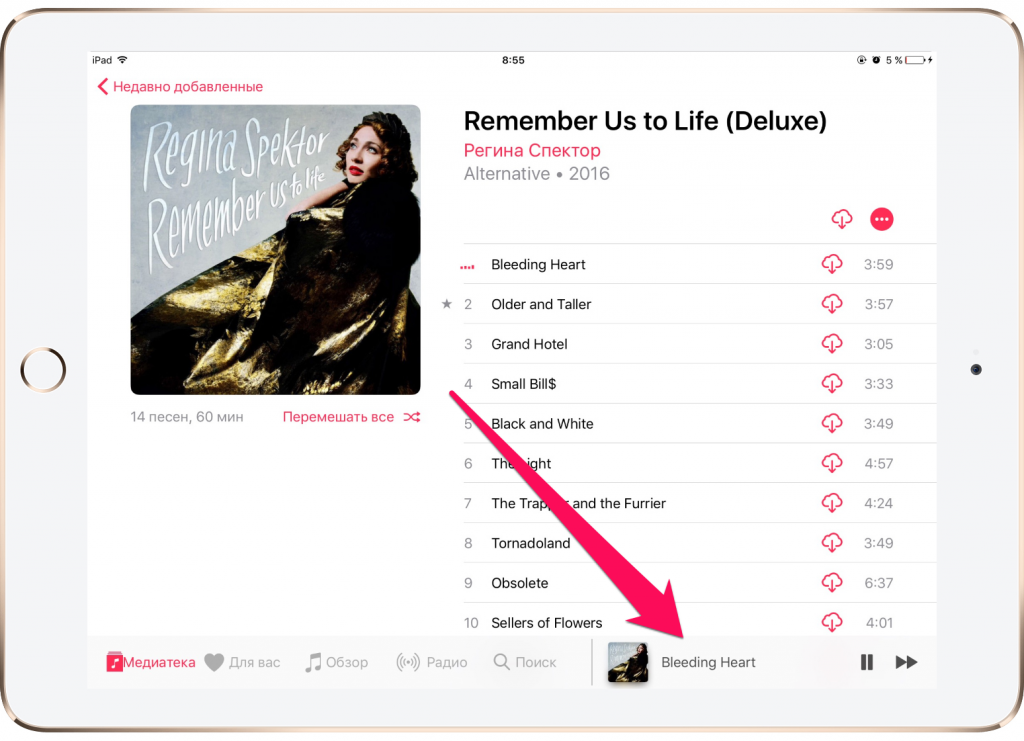 Почему Apple Music Song недоступна в вашей стране или регионе?
Почему Apple Music Song недоступна в вашей стране или регионе?
В чем смысл уведомления»Apple Music недоступна в вашем регионе «? Эта ошибка может быть вызвано несколькими вещами. Основные случаи перечислены ниже.
Случай 1. В вашей стране или регионе нет лицензии на музыку.
Apple Music доступна в более 175 стран и территорий по всему миру. Есть исключения из правила, согласно которому в каждой стране есть музыкальная коллекция из более чем 50 миллионов треков. Если вы путешествуете или используете VPN, появится это уведомление. На музыку распространяются различные ограничения, основанные на национальном законодательстве.
Случай 2. В базе данных Apple Music нет вашей музыки.
Компания музыкальные метаданные иногда редактируется исполнителем или звукозаписывающей компанией: название песни, год выпуска, композитор или автор текста и т.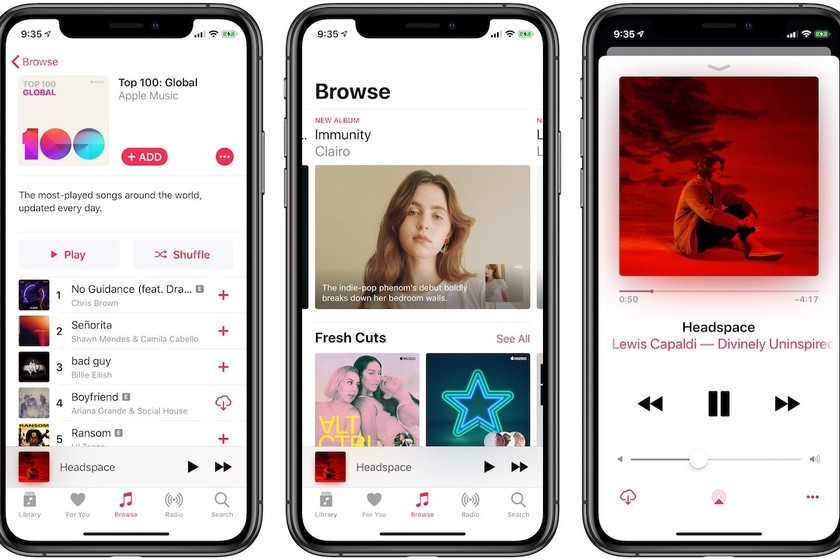 д. Apple Music может определить, что музыка, которую вы добавляете в свою музыкальную библиотеку не соответствует песням в системе, когда вы это делаете. В результате ваше устройство будет считать, что музыка недоступна в вашей стране или регионе.
д. Apple Music может определить, что музыка, которую вы добавляете в свою музыкальную библиотеку не соответствует песням в системе, когда вы это делаете. В результате ваше устройство будет считать, что музыка недоступна в вашей стране или регионе.
Случай 3. Возникла проблема с Apple Music или iTunes.
Сообщение «Песня Apple Music недоступна в вашей стране или регионе » потенциально может быть вызвано тем, что Apple выпустила ошибочные обновления для Apple Music или iTunes. Проблема будет решена после устранения ошибки.
Часть 2. Как исправить ошибку Apple Music Song, недоступную в вашей стране или регионе
Отключите VPN на iPhone.
Самый простой подход заключается в отключить VPN, или вы можете вернуться в родную страну. Если вы путешествуете за границей, вам следует проверить медиа-сервисы Apple, чтобы узнать, поддерживает ли регион или область, которую вы посещаете, Apple Music.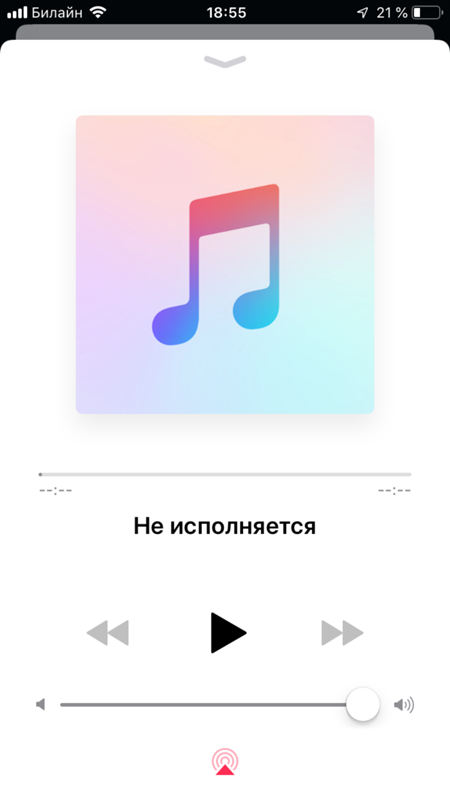
Вы можете либо использовать настройки приложения, либо настройки VPN, чтобы отключить его.
Шаг 1: Перейдите в приложение настроек iPhone.
Шаг 2: Будет доступна опция VPN.
Шаг 3: Чтобы отключить VPN, просто нажмите переключатель.
Шаг 4: отключить VPN на iOS
Изменение вашего местоположения
Если вышеуказанная модификация не сработала, вы можете попробовать переместить свой iPad или iPhone в другое место.
Шаг 1: Чтобы попасть в App Store, щелкните значок «Учетная запись» в правом верхнем углу.
Шаг 2: Нажмите на идентификатор учетной записи
Шаг 3: Теперь выберите страну/регион в своей учетной записи Apple ID. Выберите «Изменить страну или регион» в раскрывающемся меню.
Шаг 4: Здесь выберите «Изменить страну или регион».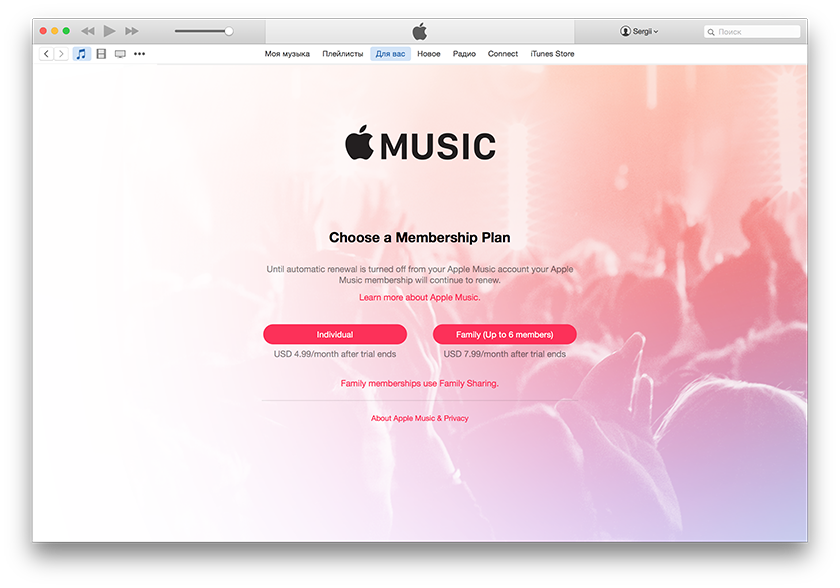 Измените свою страну или регион
Измените свою страну или регион
Шаг 5: Прокрутите вниз до страны, где доступна песня, и выберите ее. Выберите страну
Шаг 6: Нажмите «Согласен», чтобы принять Условия использования.
Шаг 7: На следующем экране выберите «Нет» в качестве способа оплаты.
Шаг 8: Введите произвольное имя для выставления счета, улицу, город и провинцию. Вставьте случайный адрес
Шаг 9: Вы должны указать действительный почтовый индекс.
Шаг 10: Сохраните его, нажав «Готово»; затем App Store автоматически переключится на корейскую версию. Чтобы завершить настройку, нажмите Готово.
Шаг 11: Перезагрузите iPhone, как только все будет установлено.
Шаг 12: Откройте Apple Music после перезагрузки и послушайте выбранную музыку.
Обновите свои устройства iOS.
Затем убедитесь, что ваша iOS обновлена до последней версии.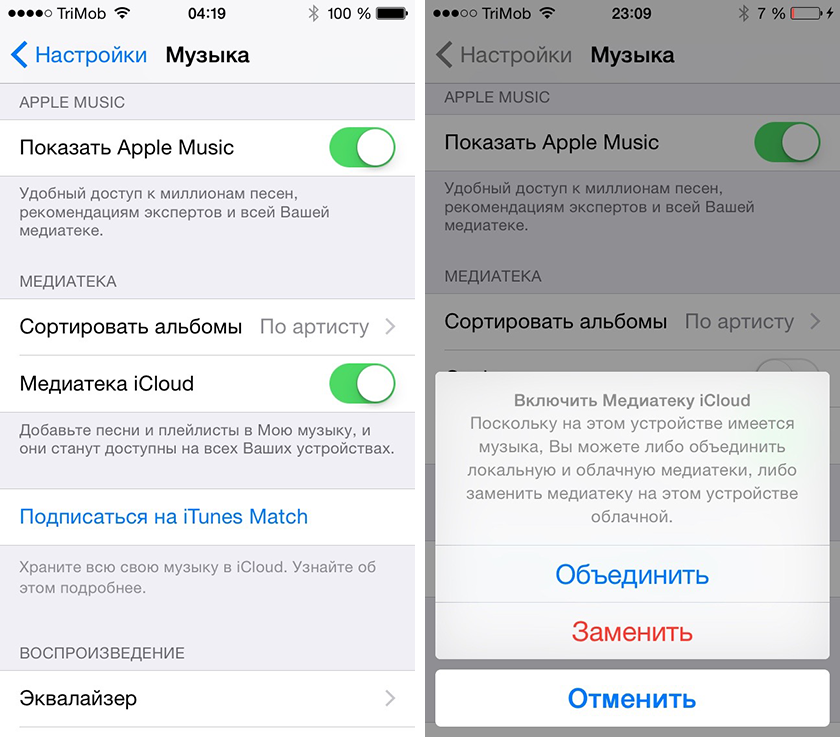 Если есть проблема с текущей сборкой iOS, ошибка Apple Music недоступна в вашем регионе так же появится. Как следствие, как только разработчики Apple узнают о проблемах, они исправляют их с помощью обновлений программного обеспечения. Пользователь несет ответственность за установку обновлений программного обеспечения по мере их появления.
Если есть проблема с текущей сборкой iOS, ошибка Apple Music недоступна в вашем регионе так же появится. Как следствие, как только разработчики Apple узнают о проблемах, они исправляют их с помощью обновлений программного обеспечения. Пользователь несет ответственность за установку обновлений программного обеспечения по мере их появления.
Чтобы увидеть, есть ли что-нибудь новое,
Шаг 1: Откройте настройки
Шаг 2: Выберите General
Шаг 3: После этого выберите Обновление программного обеспечения.
Шаг 4: Обновите ваше программное обеспечение
Шаг 5: Система запросит еще одно обновление.
Шаг 6: Вам будет предложено установить обновление, если оно доступно.
Шаг 7: Для этого перейдите в меню и выберите «Загрузить и установить».
Шаг 8: После обновления iOS зайдите в Apple Music и проверьте, правильно ли воспроизводится музыка.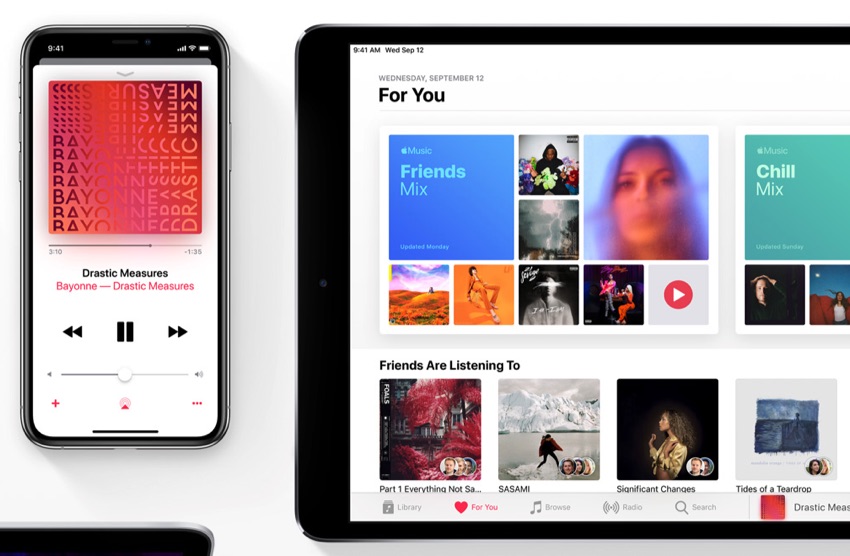
Выйдите и снова войдите в свой Apple ID
Чтобы начать устранение неполадок, удалите свой Apple ID с iPhone, на котором у вас возникла проблема с доступностью песен Apple Music. Судя по тому, что я слышал, этот патч помог нескольким людям.
Этот подход удалит любую музыку, которую вы загрузили на свое устройство из Apple Store, чтобы вы могли слушать ее в автономном режиме. Это нормально, что Apple ID, связанный с подпиской Apple Music, отключается.
Шаг 1: Запустите приложение «Настройки».
Шаг 2: Коснитесь имени в верхней части экрана (персональный Apple ID).
Шаг 3: На следующей странице прокрутите вниз.
Шаг 4: Выберите Выйти.
Шаг 5: Вам будет предложено ввести свой пароль Apple ID.
Шаг 6: Вернитесь к устройству и войдите в систему, используя те же данные для входа в Apple, которые вы использовали ранее.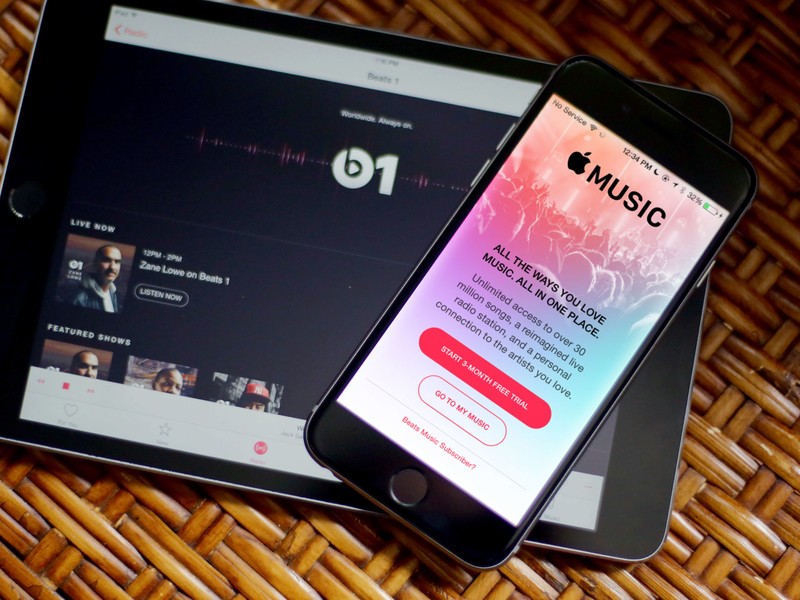
Проверьте Apple Music, чтобы убедиться, что проблема Эта песня Apple Music недоступна в вашем регионе все еще появляется.
Часть 3. Лучшее решение для воспроизведения Apple Music где угодно
Шаг 1: Загрузите и установите DumpMedia .
Перейдите на страницу загрузки перед установкой и регистрацией приложения.
Перейдите в DumpMedia Конвертер Apple Music страницу загрузки и выберите версию, соответствующую вашей операционной системе. Обратите внимание, что программа совместима с компьютерами Windows и Mac. Вы также можете протестировать бесплатную пробную версию перед покупкой полной версии.
Бесплатная загрузка
Бесплатная загрузка
После завершения загрузки и установки приложения перейдите на страницу регистрации, чтобы активировать его. Вам будет отправлен код по электронной почте, который вы должны ввести в поле регистрации приложения, чтобы активировать его.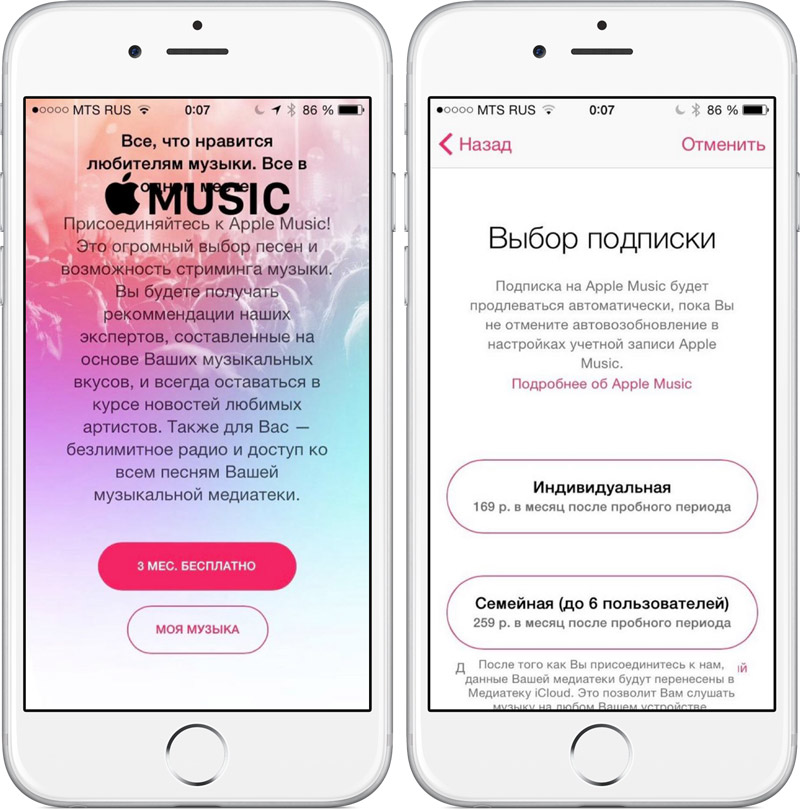
Шаг 2: Откройте приложение DumpMedia Конвертер Apple Music и обновите свою библиотеку iTunes.
Запустить DumpMedia Конвертер Apple Music когда он был установлен. Затем конвертер автоматически загрузит всю загруженную музыку iTunes, музыку Apple, фильмы и файлы подкастов. Поэтому убедитесь, что вы загрузили музыку, которую хотите преобразовать, на свой компьютер.
В области «Плейлисты» вы можете просмотреть и проверить загруженные файлы. Если вы не можете найти музыкальные файлы, которые хотите преобразовать, в конвертере, обновите свою коллекцию iTunes, щелкнув значок «Обновить».
Шаг 3: Выберите нужные файлы, выходной формат и место хранения.
Виды видео или песен загруженных файлов показаны слева. Вы можете начать с выбора категории для поиска нужных файлов в правом столбце. Отметьте переднее поле, чтобы выбрать их. Вы также можете использовать окно поиска в правом верхнем углу, чтобы найти их.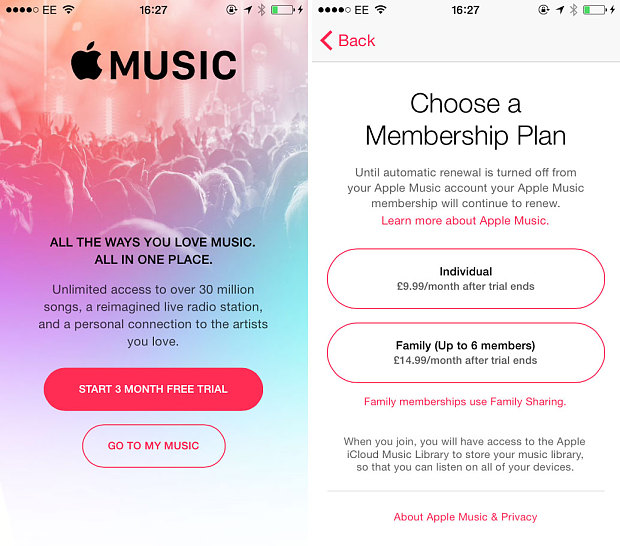 Затем отметьте их.
Затем отметьте их.
Затем в разделе «Настройки вывода» выберите преобразованный формат из раскрывающегося списка. Поддерживаются форматы M4A, MP3, AC3, AU, AIFF, M4R, FLAC и MKA. Соответствующий параметр установлен, но вы можете настроить его кодек, частоту дискретизации, битрейт и каналы в правой колонке.
После этого выберите путь хранения, иначе преобразованные файлы будут помещены в папку по умолчанию.
Шаг 4: Преобразуйте звуковые файлы и дождитесь завершения преобразования.
Нажмите «Конвертировать«, чтобы начать процесс конвертации. Затем дождитесь завершения конвертации. Время конвертации определяется количеством конвертируемых файлов.
Когда вы закончите, вам не придется беспокоиться о Apple Music недоступна в вашем регионе уже или хочу слушать музыку без данных.
Часть 3. Резюме
Даже если сообщение «Apple Music недоступна в вашем регионе «, есть несколько простых доступных исправлений.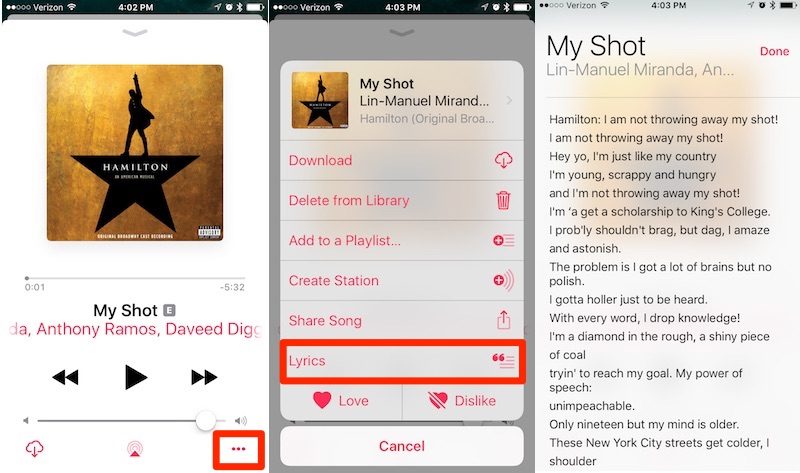 Однако самый простой способ полностью устранить эту проблему — загрузить и преобразовать песни Apple Music в MP3 или другие аудиоформаты, а затем сохранить их на своем ПК. У вас есть полный контроль над треками Apple Music. Apple Music можно просто перенести на USB-накопитель или воспроизвести на iPod nano/shuffle, если это необходимо. DumpMedia Конвертер Apple Music, Инструмент для удаления Apple Music DRM, для этого требуется.
Однако самый простой способ полностью устранить эту проблему — загрузить и преобразовать песни Apple Music в MP3 или другие аудиоформаты, а затем сохранить их на своем ПК. У вас есть полный контроль над треками Apple Music. Apple Music можно просто перенести на USB-накопитель или воспроизвести на iPod nano/shuffle, если это необходимо. DumpMedia Конвертер Apple Music, Инструмент для удаления Apple Music DRM, для этого требуется.
Бесплатная загрузка
Бесплатная загрузка
Apple Music не работает? Вот как это исправить
Эдгар Сервантес / Android Authority
Приложения и сервисы Apple имеют хорошую репутацию благодаря тому, что они остаются в сети и не дают сбоев. Но закон Мерфи гарантирует, что в конце концов вещь, которую вы хотите использовать, рухнет именно тогда, когда вы захотите ее использовать. Если Apple Music внезапно перестанет работать, вот удобный контрольный список вещей, которые помогут вернуть ваш рок-н-ролльный образ жизни в нужное русло.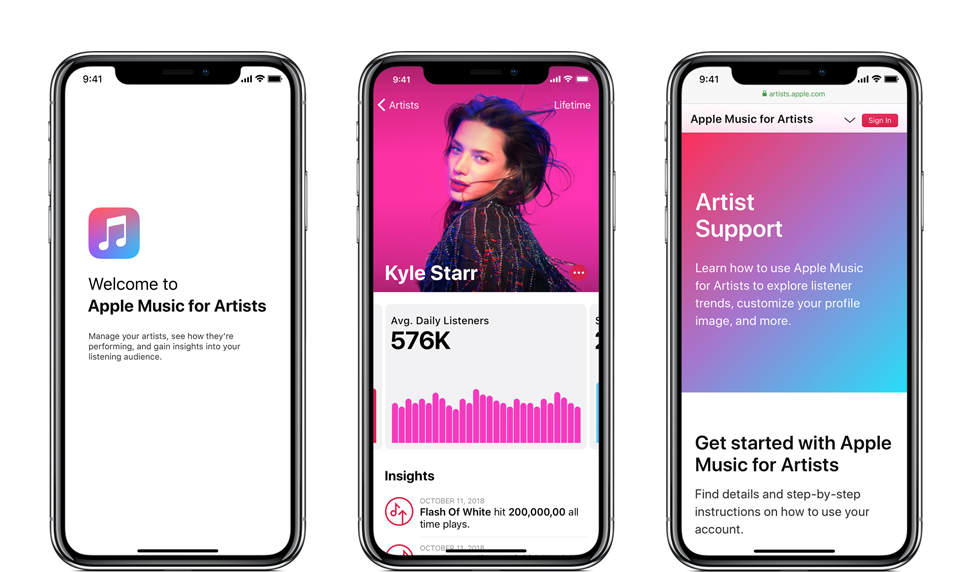
БЫСТРЫЙ ОТВЕТ
Если Apple Music перестанет работать, сначала попробуйте все простые вещи. Это включает в себя перезапуск приложения «Музыка», перезагрузку компьютера и проверку того, не работает ли Apple Music у всех. Если это не удается, убедитесь, что у вас установлены последние обновления и многое другое.
ПЕРЕХОД К КЛЮЧЕВЫМ РАЗДЕЛАМ
- Перезапустите приложение Музыка
- Проверьте подключение к Интернету
- Проверить, не работает ли Apple Music
- Получите последние обновления и перезагрузите устройство
- Проверьте свою подписку на Apple Music
- Удалить альбом/песню и добавить заново
- Обратитесь в службу поддержки Apple
Перезапустите приложение «Музыка»
Всегда лучше начинать с простых вещей, и нет ничего проще, чем закрыть приложение «Музыка» и снова открыть его.
Вы должны помнить, однако, что щелчок по красной точке в верхнем левом углу не закроет приложение — он просто свернет его в Dock.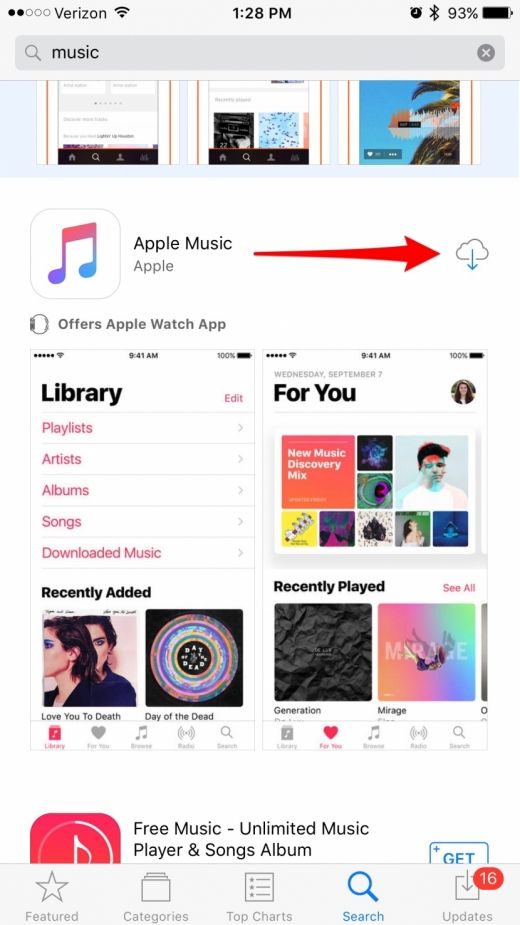 Чтобы правильно закрыть приложение «Музыка», вам нужно щелкнуть правой кнопкой мыши значок приложения в Dock и выбрать Выход . Как только черная точка под значком Dock исчезнет, , затем он будет закрыт.
Чтобы правильно закрыть приложение «Музыка», вам нужно щелкнуть правой кнопкой мыши значок приложения в Dock и выбрать Выход . Как только черная точка под значком Dock исчезнет, , затем он будет закрыт.
Если у вас возникли проблемы с приложением «Музыка», возможно, вы не сможете закрыть его с помощью команды «Выход» . Возможно, вам придется принудительно выйти из него. Для этого снова щелкните правой кнопкой мыши значок приложения, и в конечном итоге параметр «Выход » будет заменен на « «Принудительный выход »».
Либо откройте Activity Monitor, найдите приложение «Музыка», выделите его, затем нажмите значок 9Значок 0007 X вверху, за которым следует Force Quit .
Когда приложение «Музыка» будет полностью закрыто, снова откройте его и посмотрите, работает ли оно теперь.
Проверьте подключение к Интернету
Если вы по-прежнему не можете заставить его работать, следующий шаг — проверить, есть ли у вас подключение к Интернету.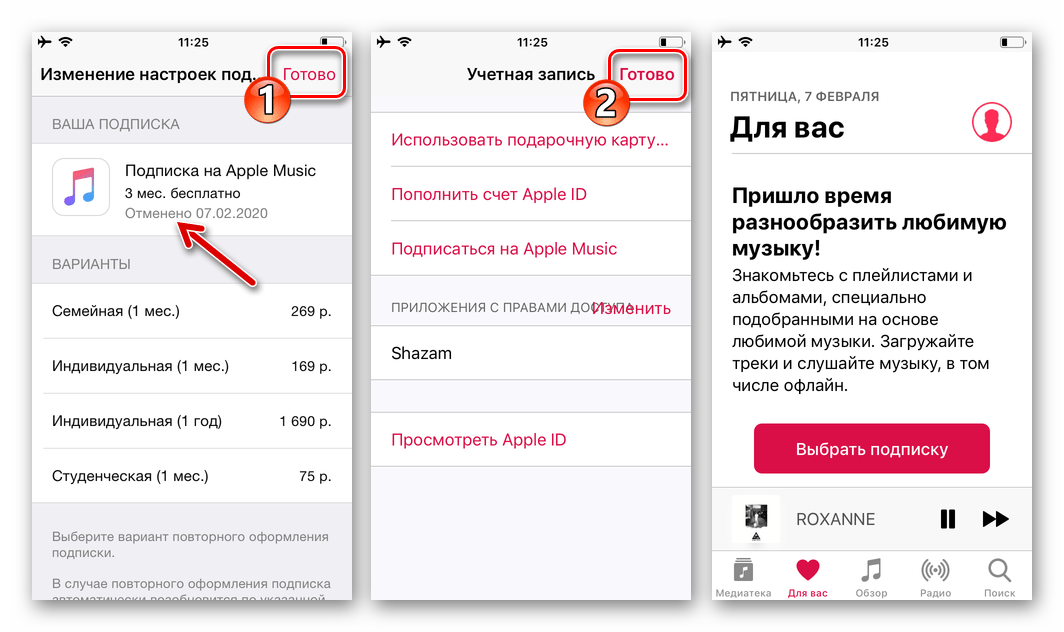 В этом легко убедиться, взглянув на верхнюю часть компьютера и найдя значок сигнала Wi-Fi.
В этом легко убедиться, взглянув на верхнюю часть компьютера и найдя значок сигнала Wi-Fi.
Просто выключите Wi-Fi и снова включите его. Если он не включается, перезагрузите маршрутизатор.
Проверьте, не работает ли Apple Music
Если с вашим интернет-соединением все в порядке, велика вероятность, что проблема связана с Apple. Лучший способ узнать это — перейти на страницу состояния системы Apple. Это дает вам текущий статус каждой службы Apple — красный цвет означает, что она не работает, а зеленый — все в порядке.
Получите последние обновления и перезагрузите устройство
Если Apple Music работает на стороне Apple, следующий шаг — убедиться, что у вас установлены последние обновления.
Чтобы узнать, установлена ли у вас последняя версия приложения «Музыка», откройте App Store и нажмите значок 9.0007 Обновления вкладка. Теперь вы увидите, есть ли доступные обновления для приложений, установленных на вашем компьютере. Если есть приложение для Apple Music, установите его.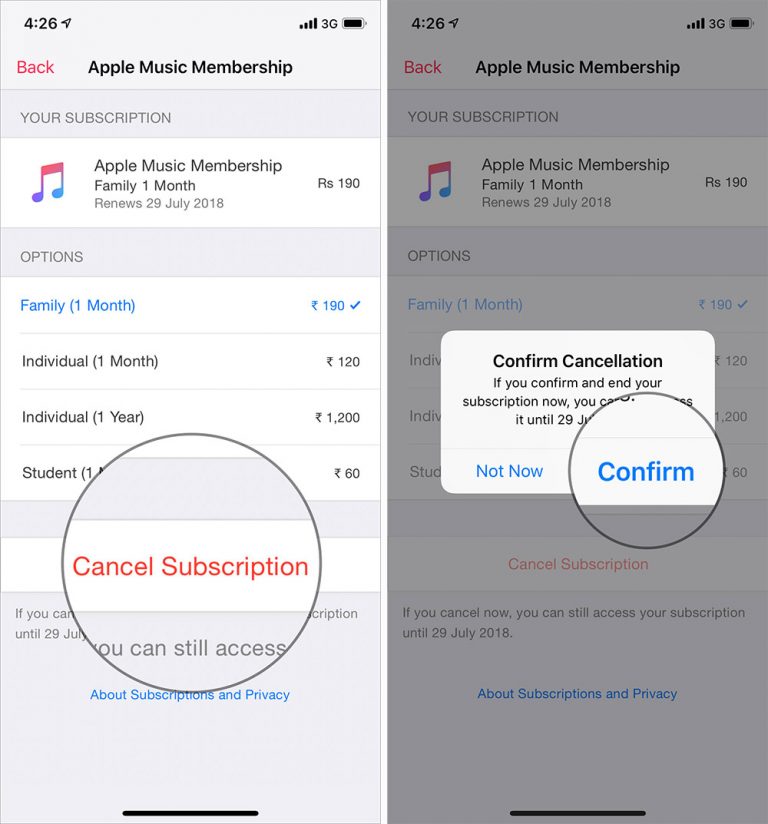
Убедитесь, что у вас установлена последняя версия операционной системы. Чтобы узнать это, щелкните логотип Apple в верхнем левом углу экрана и выберите Системные настройки . Когда появится окно, нажмите Software Update .
После применения всех обновлений перезагрузите компьютер.
Проверьте свою подписку на Apple Music
Все еще не работает? Тогда пришло время копнуть немного глубже. Возможно, ваша подписка на Apple Music закончилась? Со всеми подписками, которые есть у людей в наши дни, можно легко что-то упустить из виду. Мы подготовили статью об отмене подписки на Apple Music. Вы можете использовать ту же процедуру, чтобы узнать, активна ли ваша подписка. Если это не так, вы можете обновить его за пару кликов.
Удалить альбом/песню и добавить заново
Есть еще одна вещь, которую вы можете попробовать, если ничего не помогло. Попробуйте удалить альбом или песню, которые не работают, и сразу же добавить их снова.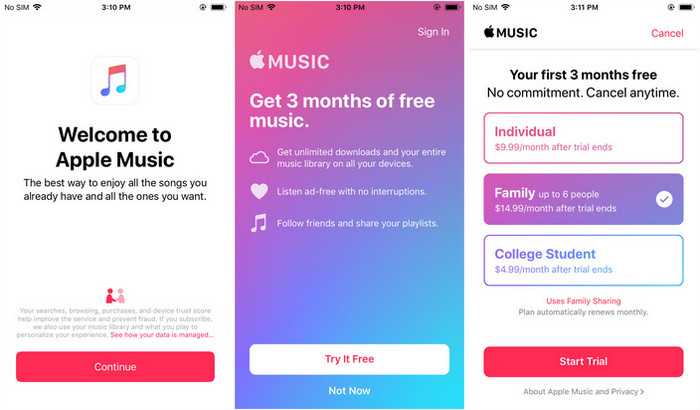 Иногда возникает сбой, который останавливает воспроизведение некоторых альбомов, и обычно удаление и повторное добавление устраняет блокировку.
Иногда возникает сбой, который останавливает воспроизведение некоторых альбомов, и обычно удаление и повторное добавление устраняет блокировку.
Обратитесь в службу поддержки Apple
Если ничего не помогло, пришло время связаться со службой поддержки Apple. Возможно, они смогут посоветовать вам, что делать дальше.
Apple Music не работает? Вот как это исправить
Эдгар Сервантес / Android Authority
Приложения и службы Apple имеют хорошую репутацию благодаря тому, что они остаются онлайн и не дают сбоев. Но закон Мерфи гарантирует, что в конце концов вещь, которую вы хотите использовать, рухнет именно тогда, когда вы захотите ее использовать. Если Apple Music внезапно перестанет работать, вот удобный контрольный список вещей, которые помогут вернуть ваш рок-н-ролльный образ жизни в нужное русло.
БЫСТРЫЙ ОТВЕТ
Если Apple Music перестанет работать, сначала попробуйте все простые вещи. Это включает в себя перезапуск приложения «Музыка», перезагрузку компьютера и проверку того, не работает ли Apple Music у всех. Если это не удается, убедитесь, что у вас установлены последние обновления и многое другое.
Если это не удается, убедитесь, что у вас установлены последние обновления и многое другое.
ПЕРЕХОД К КЛЮЧЕВЫМ РАЗДЕЛАМ
- Перезапустите приложение Музыка
- Проверьте подключение к Интернету
- Проверить, не работает ли Apple Music
- Получите последние обновления и перезагрузите устройство
- Проверьте свою подписку на Apple Music
- Удалить альбом/песню и добавить заново
- Обратитесь в службу поддержки Apple
Перезапустите приложение «Музыка»
Всегда лучше начинать с простых вещей, и нет ничего проще, чем закрыть приложение «Музыка» и снова открыть его.
Однако следует помнить, что щелчок по красной точке в верхнем левом углу не закроет приложение — оно просто свернется в Dock. Чтобы правильно закрыть приложение «Музыка», вам нужно щелкнуть правой кнопкой мыши значок приложения в Dock и выбрать «Выход» . Как только черная точка под значком Dock исчезнет, , затем он будет закрыт.
Если у вас возникли проблемы с приложением «Музыка», возможно, вы не сможете закрыть его с помощью команды «Выход» . Возможно, вам придется принудительно выйти из него. Для этого снова щелкните правой кнопкой мыши значок приложения, и, в конце концов, 9Параметр 0007 Quit будет заменен на Force Quit .
Либо откройте Activity Monitor, найдите приложение «Музыка», выделите его, затем щелкните значок X вверху, а затем Force Quit .
Когда приложение «Музыка» будет полностью закрыто, снова откройте его и посмотрите, работает ли оно теперь.
Проверьте подключение к Интернету
Если вы по-прежнему не можете заставить его работать, следующий шаг — проверить, есть ли у вас подключение к Интернету. В этом легко убедиться, взглянув на верхнюю часть компьютера и найдя значок сигнала Wi-Fi.
Просто выключите Wi-Fi и снова включите его. Если он не включается, перезагрузите маршрутизатор.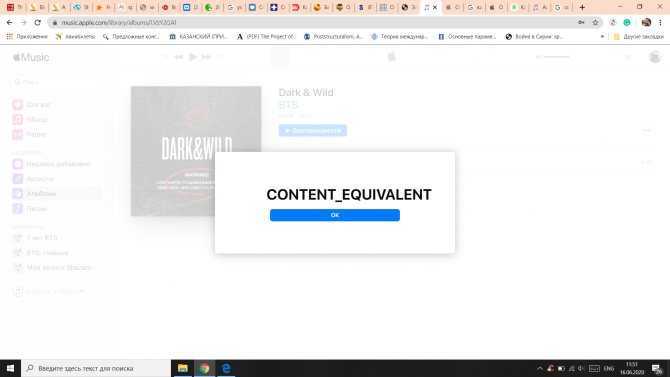
Проверьте, не работает ли Apple Music
Если с вашим интернет-соединением все в порядке, велика вероятность, что проблема связана с Apple. Лучший способ узнать это — перейти на страницу состояния системы Apple. Это дает вам текущий статус каждой службы Apple — красный цвет означает, что она не работает, а зеленый — все в порядке.
Получите последние обновления и перезагрузите устройство
Если Apple Music работает на стороне Apple, следующим шагом будет установка последних обновлений.
Чтобы узнать, установлена ли у вас последняя версия приложения «Музыка», откройте App Store и щелкните вкладку Обновления . Теперь вы увидите, есть ли доступные обновления для приложений, установленных на вашем компьютере. Если есть приложение для Apple Music, установите его.
Убедитесь, что у вас установлена последняя версия операционной системы. Чтобы узнать это, нажмите на логотип Apple в левом верхнем углу экрана и выберите 9.0007 Системные настройки .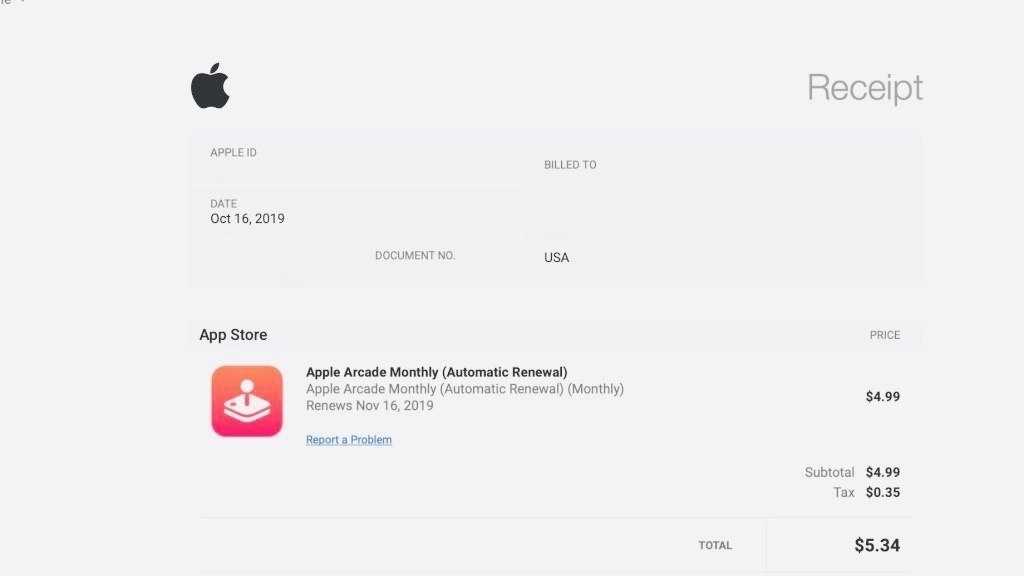 Когда появится окно, нажмите Software Update .
Когда появится окно, нажмите Software Update .
После применения всех обновлений перезагрузите компьютер.
Проверьте свою подписку на Apple Music
Все еще не работает? Тогда пришло время копнуть немного глубже. Возможно, ваша подписка на Apple Music закончилась? Со всеми подписками, которые есть у людей в наши дни, можно легко что-то упустить из виду. Мы подготовили статью об отмене подписки на Apple Music. Вы можете использовать ту же процедуру, чтобы узнать, активна ли ваша подписка. Если это не так, вы можете обновить его за пару кликов.
Удалить альбом/песню и добавить заново
Есть еще одна вещь, которую вы можете попробовать, если ничего не помогло. Попробуйте удалить альбом или песню, которые не работают, и сразу же добавить их снова. Иногда возникает сбой, который останавливает воспроизведение некоторых альбомов, и обычно удаление и повторное добавление устраняет блокировку.
Обратитесь в службу поддержки Apple
Если ничего не помогло, пришло время связаться со службой поддержки Apple.